C語言第一個程式
在開始C語言的程式設計的基礎知識之前,您需要學習如何編寫,編譯和執行第一個C程式,
要編寫第一個C語言程式,開啟Visual Studio 2017,建立一個專案並寫下面的程式碼:
#include <stdio.h>
#include <conio.h>
void main(){
printf("Hello C Language, This My First C Program !");
getch();
}
下面簡單的介紹上面語句 -
#include <stdio.h>包括標準的輸入輸出庫函式。printf()函式就是在stdio.h中定義的,也就是說,你要使用printf()函式,必須要引入 stdio.h 程式庫。
#include <conio.h>包括控制台輸入輸出庫函式。 getch()函式在conio.h檔案中定義的,也就是說,要使用getch()函式,必須要引入 conio.h 程式庫。
void main()main()函式是c語言中每個程式的入口點。 void關鍵字指定函式不返回值。
printf()-printf()函式用於在控制台上列印資料。getch()-getch()函式要求在控制台上輸入單個字元。直到你按任何鍵之前,它將一直會顯示遮蔽(控制台)。
下面我們來看看,如何使用Visual Studio 2017建立一個C語言程式並編譯執行,請參考以下幾個步驟 -
步驟1 - 開啟Visual Studio 2017建立一個名稱為 helloworld 的專案,通過選單:File -> New -> Project…, 如下 -
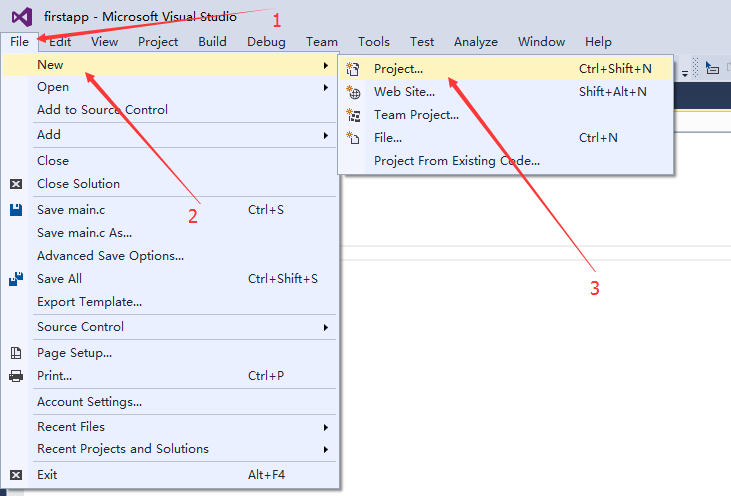
步驟2 - 在開啟的新介面中,左側選單中選擇 Win32 -> Win32 Console Application,然後填入專案名稱為:helloworld,專案檔案位置是:F:\worksp\clanguage\helloworld\,如下所示 -
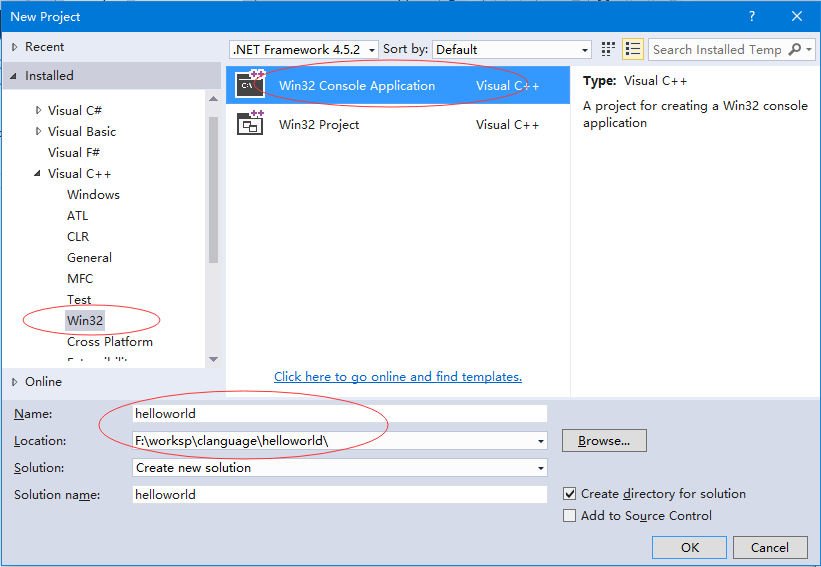
步驟3 - 在新彈出嚮導介面中,選擇下一步 -
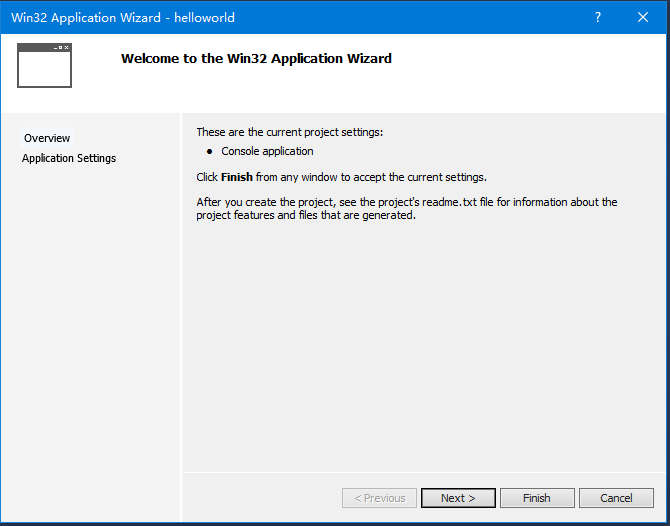
步驟4 - 在新彈出的應用設定介面中,將"Empty Project"打上勾,其它保持不變,點選完成 -
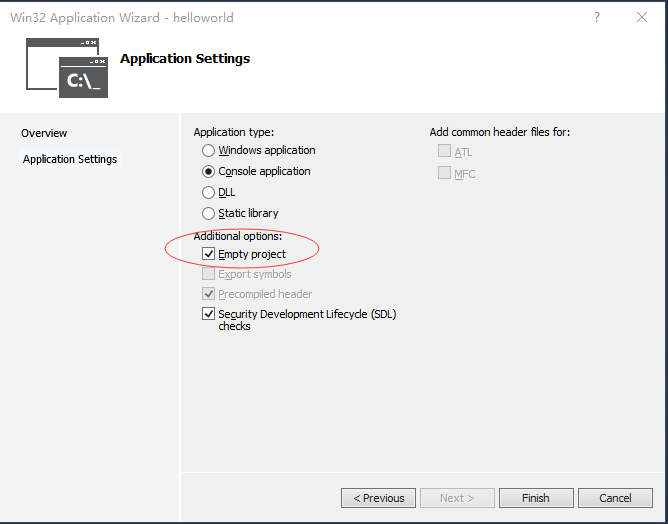
步驟5 - 開啟Solution Explorer(找不到可通過主選單View下拉選擇),在專案helloworld下,右鍵點選子項Source Files->Add -> New Item…,建立一個原始檔和程式碼:main.c,如下所示 -
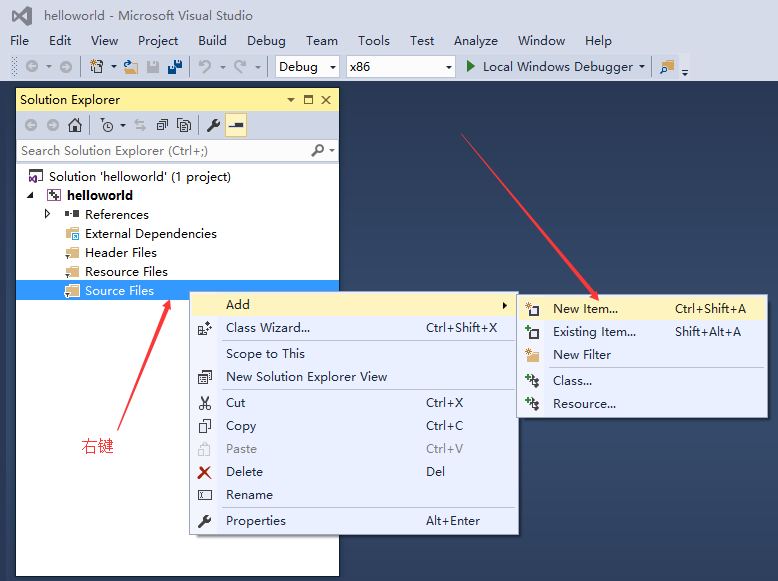
圖二,如下所示 -
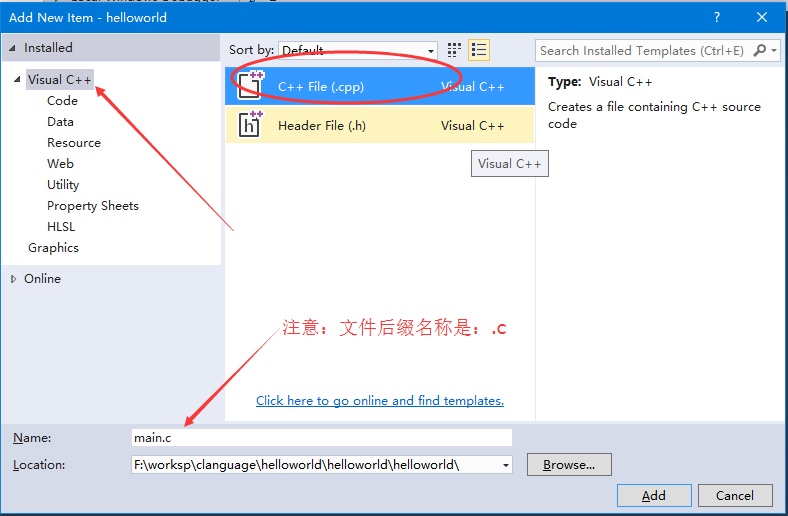
注意:檔案的字尾是
.c
雙點檔案:main.c,並編寫程式碼 -
#include <stdio.h>
#include <conio.h>
void main(){
printf("Hello C Language, This My First C Program !\n");
}
步驟6 - 編譯並執行程式,從選單中選擇:Build -> Compile,然後再選擇:Debug -> Start Without Debugging,如下圖所示 -
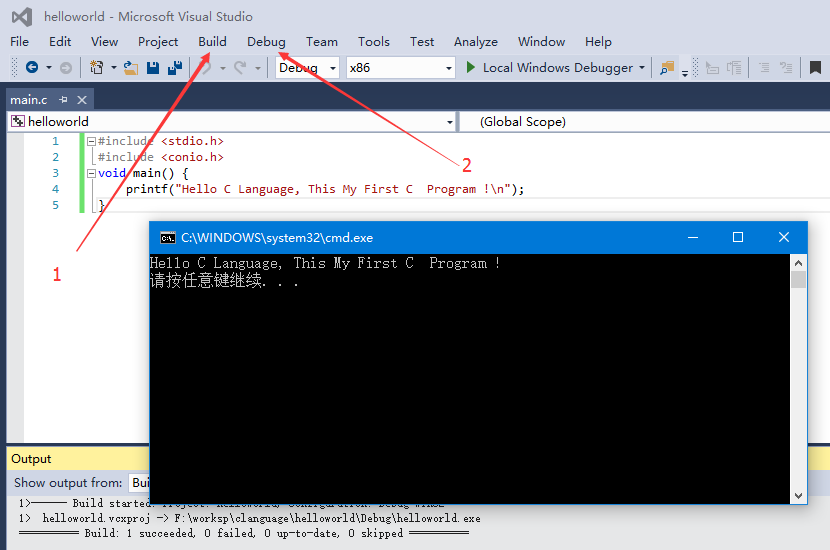
到此,我們學習了如何編寫第一個C語言程式,以及如何通過Visual Studio 2015 建立一個應用程式專案和編譯執行C語言程式。